Если вы хотите продолжить безбумажное обязательство, сэкономить деньги или иметь на одну вещь меньше, чтобы таскать по кампусу, вот как использовать Google Диск в качестве виртуального рюкзака.
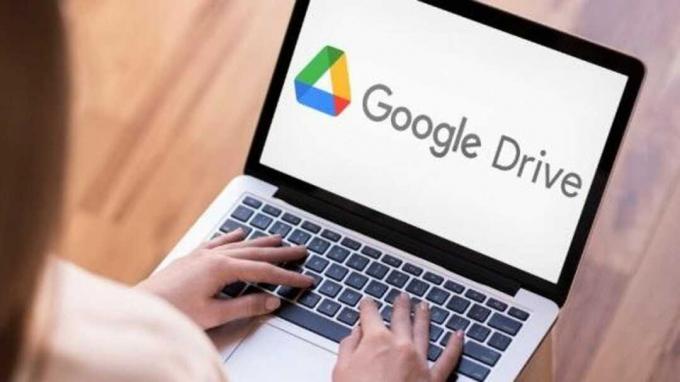
Подготовка к занятиям каждый семестр может отнять ваше драгоценное время и кошелек. После пандемии многие классы перешли на гибридные или виртуальные форматы, и даже дорогие учебники перешли в онлайн. Так почему бы не сделать то же самое с рюкзаком? Хорошо, может быть, не ваш физический рюкзак, а его содержимое, которое может утяжелить вас во время прогулки по кампусу?
Хотя смарт-блокноты великолепны, они часто имеют ограничения по количеству страниц и добавляют скрытую дополнительную плату за стилус или подписку. Вместо этого вы можете полностью отказаться от бумаги, используя Google Диск, бесплатную службу хранения на базе Google, которая поставляется с вашей почтой Gmail.
Только что закончив колледж, я буду первым, кто скажет, что Google Диск был спасителем. Не выходя из своего ноутбука или телефона, я мог делать заметки для большинства своих занятий, планировать свою неделю и систематизировать важные документы. Вот как я это сделал и как вы тоже можете.
1. Сделайте папки для каждого класса или клуба
Вместо того, чтобы вкладывать деньги в папки, которые неизбежно ломаются от веса бумаг, которые вы печатаете и запихиваете в хлипкие карманы, сделайте постоянную папку на Диске. Вот как.
Шаг 1: Выберите «+ Новый»
Чтобы добавить что-либо на свой диск, нажмите кнопку «+ Новый» в верхнем левом углу.
После того, как вы нажмете кнопку + Создать, вы увидите раскрывающееся меню с параметрами для создания новых папок, файлов, форм, листов, слайдов и документов. Это процесс создания, которому вы будете следовать для любой новой информации, которую хотите добавить на свой Google Диск. А пока давайте сосредоточимся на папках, так как они составляют основу виртуального рюкзака.
Шаг 2: Создайте новую папку
Во-первых, я рекомендую назвать ваши папки в честь ваших соответствующих курсов. Таким образом, навигация по различным папкам будет проще с первого взгляда.
После того, как вы назвали свою папку (папки), вы можете импортировать документы, загрузив их с веб-сайта вашего курса (например, Canvas или Blackboard) и загрузив их в соответствующую папку. Загрузка так же проста, как перетаскивание файла из окна загрузок.
Полезный совет: использовать подпапки. Вы можете создать новую папку внутри папки для учебных планов, домашних заданий, проектов и многого другого.
Эти виртуальные папки упрощают хранение документов в одном месте. Вместо того, чтобы рыться в рюкзаке в поисках листов бумаги, вы даже можете ввести в строке поиска папку или документ, который ищете.
2. Сделать и разметить копии
Часто профессора и преподаватели пишут свои учебные планы, рубрики или подсказки к заданиям в Google Docs. Мне всегда нравилось размечать эти документы, делая пометки или выделяя важные даты. В этом случае вы можете сделать копию документа, внести любые изменения и примечания, и сделать это с неповрежденным исходным текстом.
Шаг 1: Выберите файл
В правом верхнем углу документа выберите кнопку файла, а затем «Создать копию».
Теперь у вас будет копия документа на вашем Google Диске. Документы Google автоматически переименуют ваш документ в «Копия название оригинального документа". Вы можете, конечно, изменить имя — как вы думаете, документ будет легче найти.
Оттуда вы можете размечать учебный план, инструкции и т. д. и делать любые заметки, которые вам нужны, чтобы не сбиться с пути.
3. Работайте в автономном режиме с Google Docs
Одной из самых распространенных фраз, которые я использовал во время своей студенческой карьеры, была «Позвольте мне создать документ Google». Надеюсь, что после прочтения этой статьи вы сможете сказать то же самое. Документы Google не только автоматически сохраняют вашу работу, но вы даже можете работать в автономном режиме, включив на выбор в настройках Диска. Это практичный инструмент, когда вы печатаете последние части эссе во время поездки на работу или когда школьный Wi-Fi нестабилен.
В Документах Google вы можете делать все, от составления эссе до создания заметок. Сервис отлично подходит для создания списков дел класса с помощью функций контрольного списка и маркеров.
Также: Как использовать историю версий Google Docs
4. Делитесь заметками с помощью общего диска
Google Диск также может избавить вас от хлопот, связанных с передачей блокнота однокласснику, и гарантирует, что каждый из вашей групповой проектной группы делал см. обновленную повестку дня. Вот как создать общий диск для таких случаев.
Шаг 1. Выберите вкладку общих дисков.
В правой части главного экрана Google Диска выберите третий пункт в меню диска «Общие диски».
Шаг 2. Создайте общий диск
После того, как вы выбрали опцию «Общий диск», в центре экрана появится синяя кнопка, предлагающая вам создать общий диск. Назовите свою папку соответственно.
Шаг 3. Управляйте доступом для добавления участников
После того, как вы назовете свою папку, в правой части экрана отобразится имя вашей папки и имя человека, который ее создал (вы). Отсюда вы можете добавить участников в общую папку, введя их адреса электронной почты.
Обратите внимание: если вы используете учетную запись электронной почты .edu и добавляете одноклассников, которые также находятся в этом домене, Google должен автоматически подставлять их контактную информацию при поиске по их именам.
Также: Как создать событие Google Календаря прямо из Gmail
Шаг 4. Установите статус участника
После того, как вы ввели все имена людей, которых хотите добавить, обязательно установите для них разрешения на редактирование. Вы можете выбирать между менеджером, контент-менеджером, участником, комментатором или просто зрителем. Когда закончите, нажмите синюю кнопку «Отправить», чтобы активировать приглашение.
Вот он, простой (и бесплатный) способ оставаться организованным, не загромождая свой рюкзак. Хотя я обсудил только некоторые из моих любимых способов использования Google Диска в качестве виртуального рюкзака, существует множество других встроенных функций и лайфхаков, которые могут улучшить вашу школьную жизнь. Если у вас есть тот, который не был упомянут, поделитесь им в разделе комментариев ниже!
Больше инструкций
- Как легко установить облачный сервис дома за час или меньше
- Как начать свой собственный информационный бюллетень Substack
- Как отправлять большие файлы в Gmail — до 10 ГБ!
- Как легко сохранять и открывать файлы из сетевой папки в LibreOffice